PS制作证件照图文教程
设·集合小编 发布时间:2023-03-07 15:42:01 737次最后更新:2024-03-08 10:56:38
个人证件照,我们在日常生活中会经常用到,几乎都是去花10RMB去照相馆照,其实我们如果有一个好相机或像素高一点的手机,自己照是不是可以省下一笔小开销。下面分享下我在处理个人证件照片时的方法。出于某某原因我在这用网络上一张照片做经验的教程了。下面看看效果怎么样吧!

设·集合提醒大家具体方法步骤如下所示:
1.用手机拍一张以蓝色为背景的照片。如图

2.点击工具栏里的“裁剪工具”,然后设置宽度为2.5厘米,高度为3.5厘米,分辨率为300像素。如图

3.设置好数值后来裁剪图片,然然点击右上角的`√`。如图

4.然后再点击菜单栏里的“图像”——“画布大小”,在画布大小对话框里选中“相对”,然后“确定”。如图
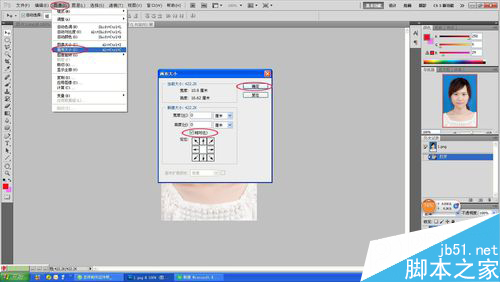
5.点击菜单栏里的“编辑”——“定义图案”,然后再命名,“确定”。如图
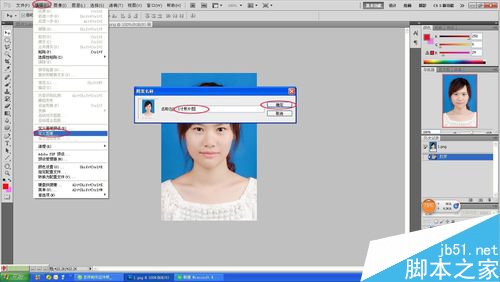
6.点击菜单栏里的“文件”——“新建”或者快捷键“Ctrl N`,设置画布大小,宽度为10厘米,高度为7.8厘米,分辨率为300像素,然后“确定”。如图


7.再点击菜单栏里的“编辑”——“填充”,然后选择“自定图案”——“确定”。如图
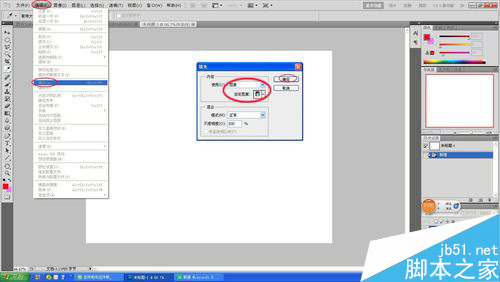
8.1寸照片就做好了,然后打印就可以了。如图

怎么样,效果不错吧,亲们有需要制作证件照的朋友可以参考下本教程,教程写的不好,还请各位见谅。
相关文章
广告位


评论列表